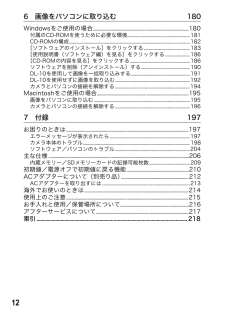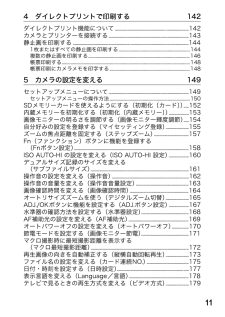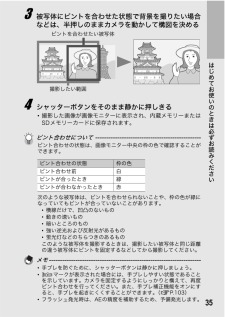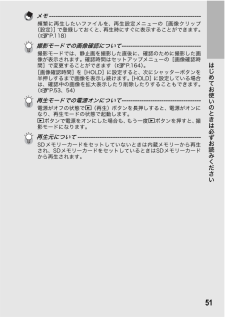Q&A
取扱説明書・マニュアル (文書検索対応分のみ)
"SDメモリーカード"2 件の検索結果
"SDメモリーカード"200 - 210 件目を表示
全般
質問者が納得SDカードの接点の掃除
PCの電源を切って、USBケーブルなど接続機器を全部外し、PC起動、ケーブル類接続後のIドライブの確認
等はされましたか?
一度それらを行ってください。
それでもダメだと、市販の復元ソフトや復元をしてくれる業者に依頼する必要があります。
※A-DATAは使ったことがありませんが、SDカード類の格安品は、そのようなことが頻発しやすいので、出来ればサンディスク等の有名ブランドのものが良いと思いますよ。
5765日前view31
全般
質問者が納得データ名?
フォルダ?それとも撮影されたファイル名?
いずれにしてもどちらもカメラが標準設定を持っているのでフォルダ名を変えてしまうと撮影時に支障があるでしょう。
撮影後に変える事は出来ますがそうすると今度はカメラでプレビューする事が出来無くなります。
5977日前view37
2● 万一、煙が出ている、へんなにおいがするなどの異常状態がみられる場合は、すぐに電源を切ってください。感電や火傷に注意しながら速やかにバッテリーを取り外してください。家庭用コンセントから電源を供給しているときは、必ず電源プラグをコンセントから抜いてください。火災や感電の原因になります。そしてリコー修理受付センターに連絡してください。機械が故障したり不具合のまま使用し続けないでください。● 万一、機械内部に異物(金属、水、液体など)が入った場合は、すぐに電源を切ってください。感電や火傷に注意しながら速やかにバッテリーとメモリーカードを取り出してください。家庭用コンセントから電源を供給しているときは、必ず電源プラグをコンセントから抜いてください。火災や感電の原因になります。そしてリコー修理受付センターに連絡してください。機械が故障したり不具合のまま使用し続けないでください。● 画像モニターが破損した場合、中の液晶には十分注意してください。万一、次の状況になったときは、それぞれの応急処置を行ってください。*皮膚に付着した場合は、付着物を拭き取り、水を流しせっけんでよく洗浄してください。*目に入った場合は、きれいな...
8もくじ安全上のご注意........................................................ ............................................................... ....1使用説明書の構成について...............................................................................................4このカメラでできること....................................................................................................5もくじ............................................................ ............................................................... .......................8パッケ...
21はじめてお使いのときは必ずお読みくださいメモ------------------------------------------------------------- --------*残り記録枚数は、撮影する被写体によってファイル容量が増減するため、実際に撮影できる枚数と異なる場合があります。*静止画の撮影可能枚数や動画の記録時間は、記録先(内蔵メモリーまたはSDメモリーカード)の容量や撮影条件、SDメモリーカードのメーカーや種類によって異なることがあります。*残り記録枚数が1万枚以上のときは「9999」と表示されます。名称 参照先 名称 参照先1 フラッシュのモード P.39 20 デジタルズームの倍率、オートリサイズズームP.36、P.1652 マクロ撮影 P.373 セルフタイマー P.494 シーンモード/連写P.43P.8521 ズームバー P.3622 マクロ最短撮影距離 P.1725 撮影モードの種類 P.19 23 ホワイトバランスモード、逆光補正P.107P.736 記録先 P.257 残り記録枚数 P.209 24 測光モード P.848 インターバル撮影 P.101 25 オートブ...
28はじめてお使いのときは必ずお読みください1 バッテリー/カードカバーをスライドさせて開ける2 SDメモリーカードの向きに気を付けて、「カチッ」と音がするまでSDメモリーカードを奥へ挿入する*先にリチャ-ジャブルバッテリーをセットしてもかまいません。リチャージャブルバッテリーとSDメモリーカードをセットするリチャージャブルバッテリーを充電したら、リチャージャブルバッテリーとSDメモリーカードをカメラにセットします。すでに電源をオンにした場合は、バッテリーとカードをセットする前、または取り出す前に、電源がオフになっていることを確認してください。
126 画像をパソコンに取り込む 180Windowsをご使用の場合................................................. ..........................................180付属のCD-ROMを使うために必要な環境........................................... .........................181CD-ROMの構成...................................................... ............................................................... ..............182[ソフトウェアのインストール]をクリックする..................................................183[使用説明書(ソフトウェア編)を見る]をクリックする...........................186[CD-ROMの内容を見る]を...
114 ダイレクトプリントで印刷する 142ダイレクトプリント機能について......................................................................142カメラとプリンターを接続する............................................................................143静止画を印刷する....................................................... .......................................................1441枚またはすべての静止画を印刷する.............................................. ...............................144複数の静止画を印刷する.................................................... ............................
35はじめてお使いのときは必ずお読みください3 被写体にピントを合わせた状態で背景を撮りたい場合などは、半押しのままカメラを動かして構図を決める4 シャッターボタンをそのまま静かに押しきる*撮影した画像が画像モニターに表示され、内蔵メモリーまたはSDメモリーカードに保存されます。ピント合わせについて ------------------------------------------------ピント合わせの状態は、画像モニター中央の枠の色で確認することができます。次のような被写体は、ピントを合わせられないことや、枠の色が緑になっていてもピントが合っていないことがあります。*横線だけで、凹凸のないもの*動きの速いもの*暗いところのもの*強い逆光および反射光があるもの*蛍光灯などのちらつきのあるものこのような被写体を撮影するときは、撮影したい被写体と同じ距離の違う被写体にピントを固定するなどしてから撮影してください。メモ------------------------------------------------------------- --------*手ブレを防ぐために、シャッターボタンは静かに押しまし...
26はじめてお使いのときは必ずお読みください誤って記録データを消さないようにするには-----------------------カードの書き込み禁止スイッチを「LOCK」にしておくと、記録データの削除や初期化ができなくなります。解除すれば(スイッチを元の位置に戻す)、削除も初期化もできるようになります。大切なデータを記録したときには、「LOCK」にしておきましょう。なお、「LOCK」の状態にするとSDメモリーカードへの記録もできなくなるので、撮影ができません。撮影時には「LOCK」を解除してください。メモ------------------------------------------------------------- --------*再生時のSDメモリーカードと内蔵メモリーの切り替えについては、P.51をご覧ください。*静止画の撮影可能枚数や動画の記録時間は、SDメモリーカードの容量によって異なります。(GP.209)*内蔵メモリーに記録された画像を、SDメモリーカードにコピーすることができます。(GP.135)
29はじめてお使いのときは必ずお読みください3 リチャージャブルバッテリーを挿入する*セットされると、図のツメでロックされます。4 バッテリー/カードカバーを閉じて、スライドさせるリチャージャブルバッテリーを取り出すときにはバッテリー/カードカバーをスライドさせて開けます。リチャージャブルバッテリーをロックしているツメをずらすとバッテリーが押し出されますので、つまんで取り出します。このときバッテリーが落下しないよう十分に注意してください。SDメモリーカードを取り出すときにはバッテリー/カードカバーをスライドさせて開けます。SDメモリーカードを一度押し込んで指を静かにはなすとSDメモリーカードが押し出されますので、つまんで取り出します。注意------------------------------------------------------------- --------長時間カメラをご使用にならない場合は、電池を抜いてカメラを保管してください。抜いた電池は涼しい場所に保管してください。ロゴ印刷面
51はじめてお使いのときは必ずお読みくださいメモ------------------------------------------------------------- --------頻繁に再生したいファイルを、再生設定メニューの[画像クリップ〔設定〕]で登録しておくと、再生時にすぐに表示することができます。(GP.118)撮影モードでの画像確認について------------------------------------撮影モードでは、静止画を撮影した直後に、確認のために撮影した画像が表示されます。確認時間はセットアップメニューの[画像確認時間]で変更することができます(GP.164)。[画像確認時間]を[HOLD]に設定すると、次にシャッターボタンを半押しするまで画像を表示し続けます。[HOLD]に設定している場合は、確認中の画像を拡大表示したり削除したりすることもできます。(GP.53、54)再生モードでの電源オンについて------------------------------------電源がオフの状態で6(再生)ボタンを長押しすると、電源がオンになり、再生モードの状態で起動します。6ボタン...
- 1